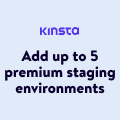Cum să simulezi o fotografie de radiografie
În tutorialul rapid de astăzi am să-ţi arat cu să simulezi o imagine de radiografie în Photoshop. Să începem !
Imaginea finală Pasul 1
Pasul 1
Apucă o banană, tai-o pe jumatate cu o lamă foarte ascuţită şi fă-i o fotografie cu ea peste o bucată de hârtie albă.
Cu pen tool (P) selectat, dute la panoul paths şi crează o cale (path) care urmăreşte marginile bananei. Ştiu că sunt o mulţime de moduri pentru a face acest lucru, dar în acest tutorial am vrut să folosesc pen tool. Ctrl+Clic pe thumbnail-ul căi pentru a crea o selecţie a bananei.
 Pasul 2
Pasul 2
Dute la fereastra Layers şi selectează layer-ul Background, apasă Ctrl+J pentru a crea un nou layer a selecţiei şi crează un layer negru între fundal şi Layer 1.
 Pasul 3
Pasul 3
Selectează Layer 1 şi apasă Ctrl+I pentru a inversa. Dute la fereastra Channels şi trage canalul verde (green) spre butonul “Create new channel” din josul ferestrei pentru al duplica. Cu noul canal Green Copy selectat apasă Ctrl+L pentru a ajusta nivelurile (levels) şi introdu setările din următoare imagine. Apasă OK.
 Pasul 4
Pasul 4
Ctrl+Clic pe thumbnail-ul a canalului Green Copy pentru a crea o selecţie. Selectează canalul RGB din nou şi dute la fereastra Layers.
Selectează Layer 1 şi apasă Ctrl+J pentru a crea un nou layer cu selecţia, acest lucru va crea un nou layer numit Layer 2. Selectează din nou Layer 1, schimbă Fill la 16% şi în meniu dute la Filters > Blur > Gaussian Blur, inserează Radius: 3. Apasă OK.
 Pasul 5
Pasul 5
With the Pen Tool, create 4 shapes, double click each one of them and guided by the image below, apply a Color Overlay and Inner Glow. Place the shape layers one over the other and make a group, Rename the Group to “Spine.”
Cu Pen Tool crează 4 forme, dublu clic pe fiecare şi ghideazăte după imaginea de mai jos, aplică Color Overlay si Inner Glow. Pozitionează layerele cu formele una peste alta şi crează un grup, redenumeşte acest grup “Spine“.
 Pasul 6
Pasul 6
Selectează grupul “Spine“, duplică-l, roteşte-l, repoziţionează-l şi deformează-l pentru a crea o colonă vertebrală completă. În cazul meu, am făcut acest lucru de 38 ori (Ctrl+T şi apasă Ctrl pentru a deforma). Acuma selectează cele 38 de copi şi grupează-le apăsând Ctrl+G. Numeşte acest grup “Spine Full“.
 Pasul 7
Pasul 7
Cu grup-ul “Spine Full” selectat, apasă clic pe butonul Add Layer Mask din josul ferestrei Layers. Acuma asigurăte că thumbnail-ul maşti grup-ului “Spine Full” este selectat. Selectează Gradient Tool (G). Gradientul tău din colţul din stânga sus după ecran ar trebui să fie de la negru spre alb şi Linear Gradient selectat. Acuma apasă clic şi trage-l din dreapta sus spre stânga jos. Acest lucru va adăuga un pic de transparenţă în vârful coloanei şi o va amesteca cu banana.
Acuma vom face aceaş tehnică şi la fundul coloanei. Cu grup-ul “Spine Full” selectat, apasă Ctrl+G pentru a le poziţiona într-un grup. Apasă clic pe butonul Add Layer Mask din josul ferestrei Layers. Asigurăte că thumbnail-ul maşti din “Group 1” este selectat. Selectează Gradient Tool (G). Acuma apasă clic şi trage-l din dreapta jos spre stânga sus.
 Pasul 8
Pasul 8
Acuma vom face culoarea finală şi ajustările contrastului. Apasă pe butonul “Create new fill sau adjustment layer” din josul ferestrei Layers şi selectează Hue / Saturation. În fereastra Hue / Saturation introdu valorile din imaginea de mai jos.
 Pasul 9
Pasul 9
Apasă pe butonul “Create new fill sau adjustment layer” din nou din josul ferestrei Layers, dar acuma selectează Levels. În fereastra Levels introdu valorile din imaginea de mai jos.
 Imaginea finală
Imaginea finală

Sursă: http://psd.tutsplus.com/tutorials/photo-effects-tutorials/quick-tip-how-to-simulate-x-ray-photography-in-photoshop/
Sursa
2010-10-29 23:40:59